Чуть выше списка находится меню команд:
- кнопки ВКЛ/ВЫКЛ позволяют включить/выключить сервер соответственно;
- ПЕРЕЗАГРУЗИТЬ выполняет перезагрузку;
- ПЕРЕУСТАНОВИТЬ позволяет сменить шаблон диска VDS с полной переустановкой ОС.
Шаблон диска определяет тип ОС и набор предустановленного ПО в VDS. Те, что содержат в себе суффикс —minimal, являются минимальной серверной инсталляцией соответствующей ОС. После развертывания одной из них клиент получает сервер, доступный для удаленного администрирования по SSH, без какого-либо серверного ПО в нем. Все необходимое должно быть установлено самостоятельно. Шаблоны с суффиксом —ispmgr включают в себя панель управления ISPmanager 4 Lite и набор серверного ПО для услуги виртуального хостинга Web. Лицензия для ISPmanager предоставляется службой технической поддержки по запросу в соответствии с условиями выбранного тарифного плана.
Для переустановки ОС в VDS необходимо отметить опцию Сменить шаблон диска, выбрать необходимый шаблон и подтвердить выполнение операции, нажав на кнопку ПЕРЕУСТАНОВИТЬ. Обратите внимание, что выполнение этой операции приводит к необратимому удалению всех данных на сервере клиента.
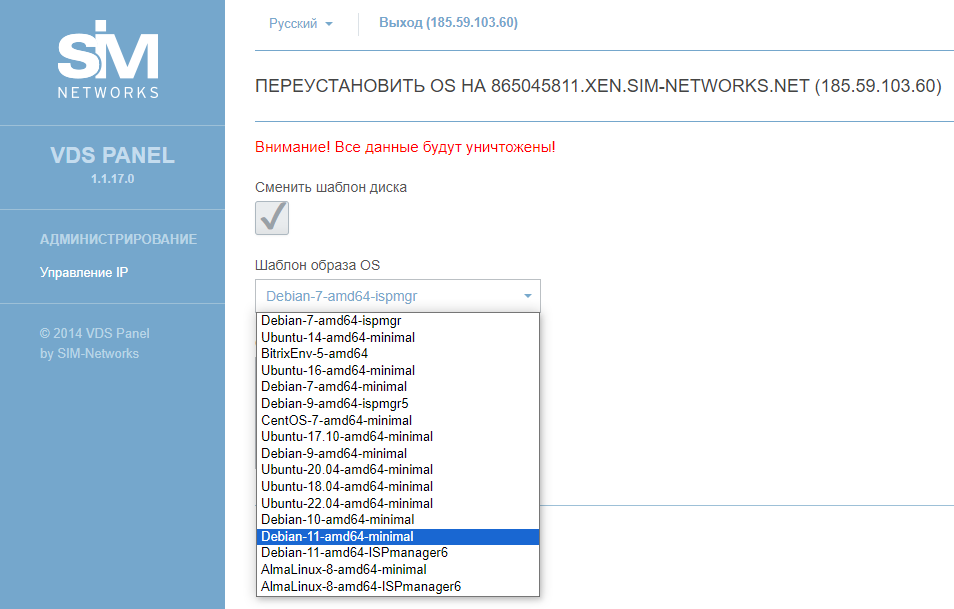
Для подключения к VDS по SSH из ОС Windows рекомендуется использовать клиент PuTTY. Для копирования файлов по SFTP – WinSCP. Авторизоваться следует под учетной записью администратора root с паролем, высланным клиенту на адрес электронной почты при активации услуги.
Рассмотрим подключение с помощью PuTTY. Он позволяет получить удаленный доступ к интерфейсу командной строки. Запускаем клиент, в поле Host Name (or IP address) указываем адрес IP VDS и нажимаем кнопку Open.
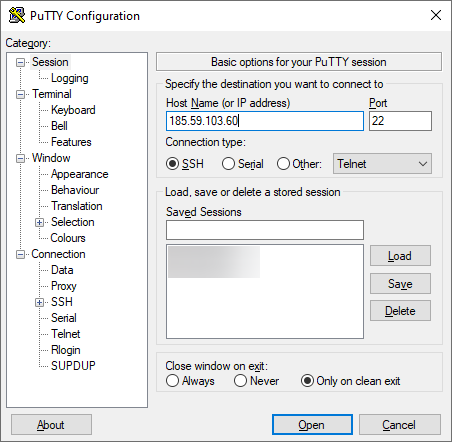
При первом подключении подтверждаем необходимость добавить ключ сервера в кэш PuTTY, нажав на кнопку Yes.
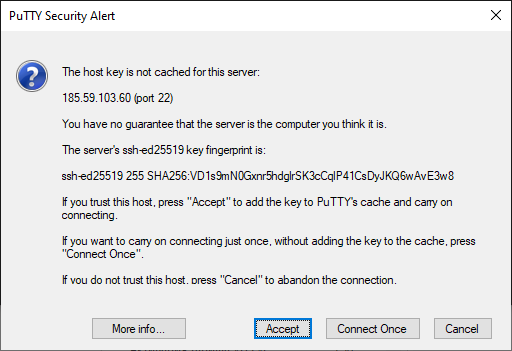
В открывшемся окне авторизируемся под учетными данными администратора root.
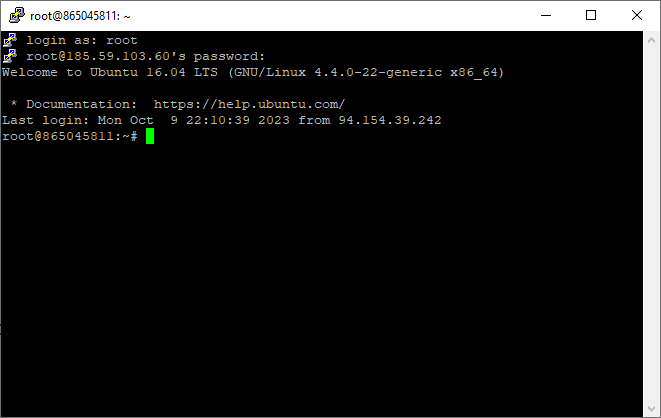
PuTTY не позволяет копировать файлы, для этих целей служит WinSCP. В поле Host name: окна подключения указываем адрес IP VDS, User name: и Password: – root и его пароль соответственно, File protocol: – SFTP. Нажимаем кнопку Login.
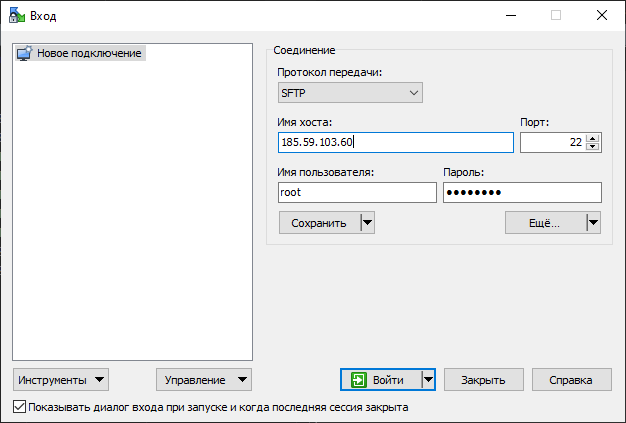
При первом подключении подтверждаем необходимость добавить ключ сервера в кэш WinSCP, нажав на кнопку Yes.
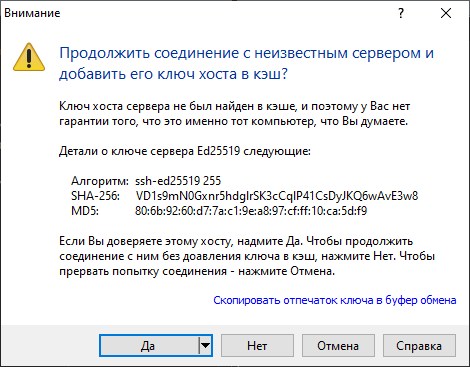
После того, как подключение произойдет, в открывшемся окне слева становится доступна локальная файловая система пользователя, справа – удаленной VDS.
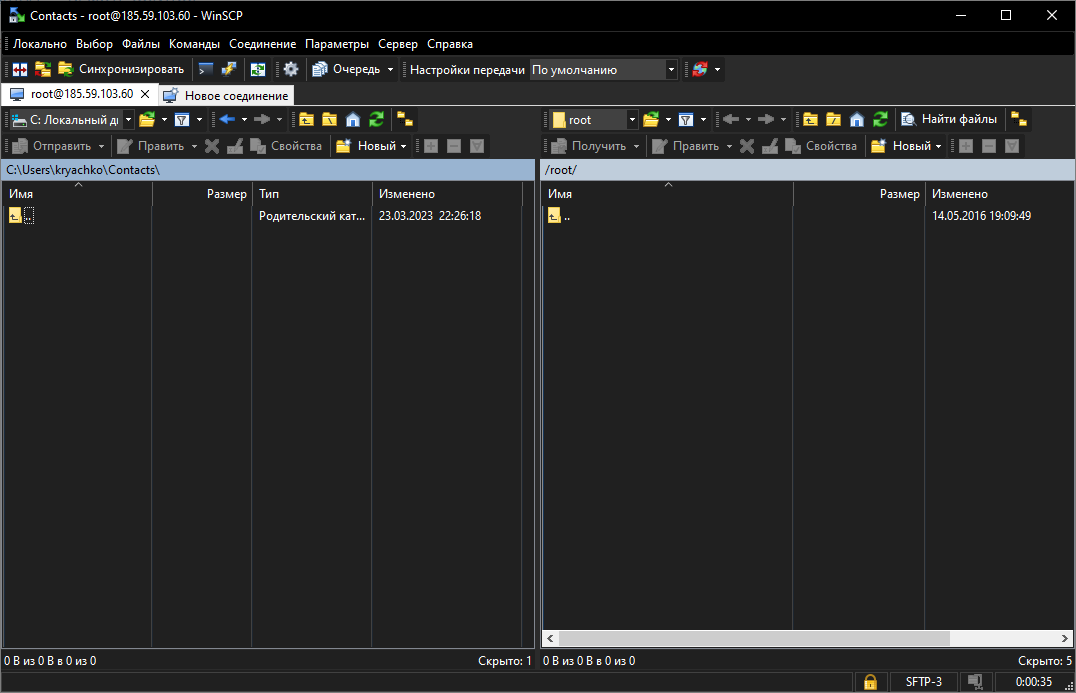

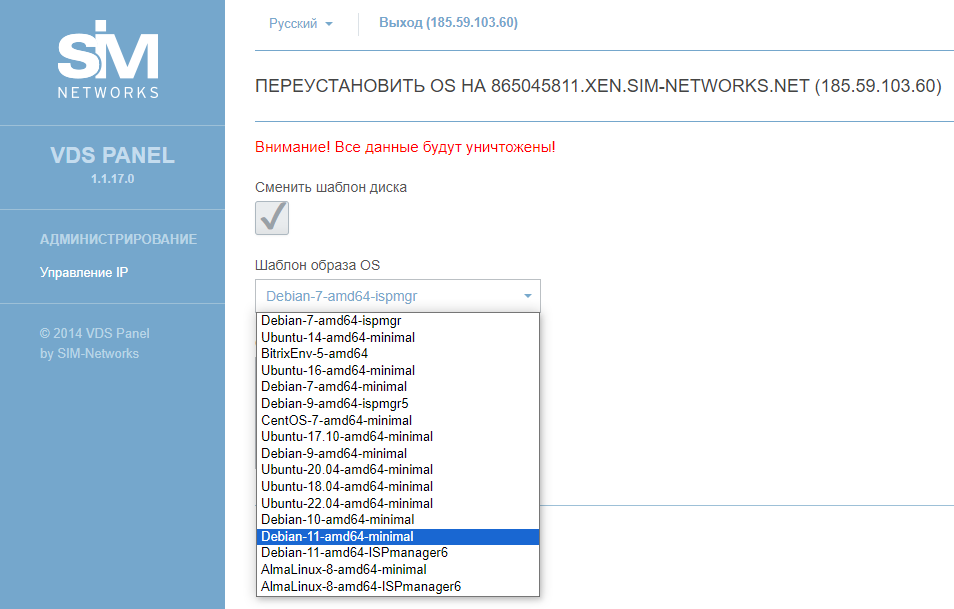
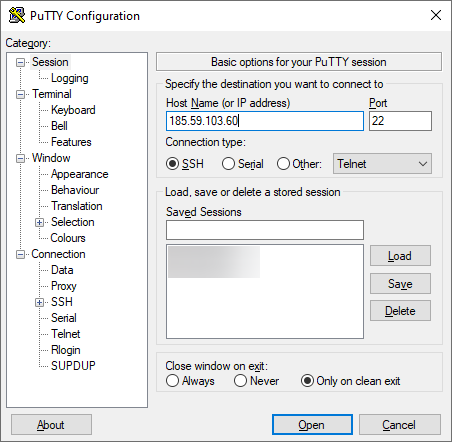
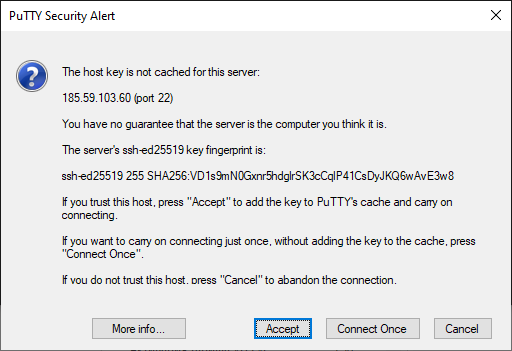
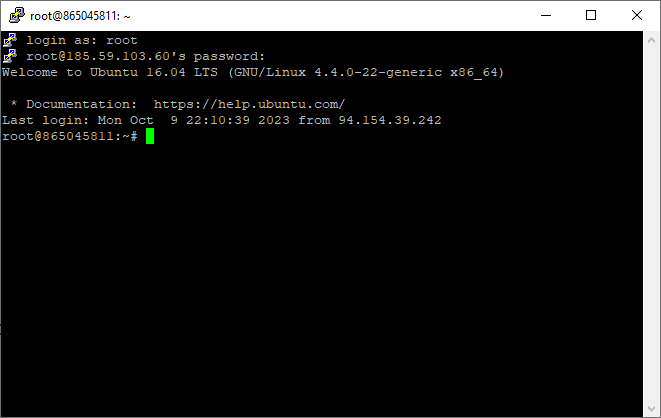
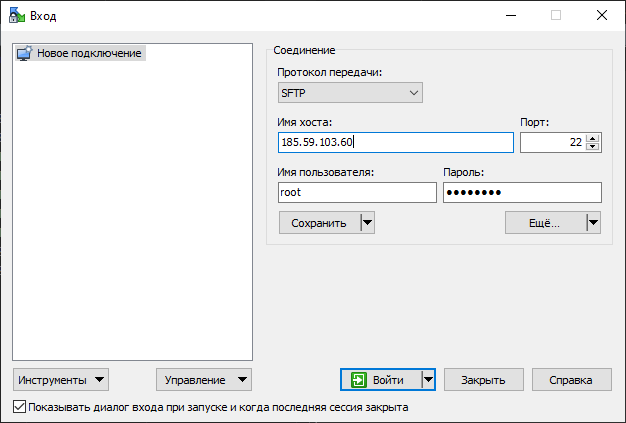
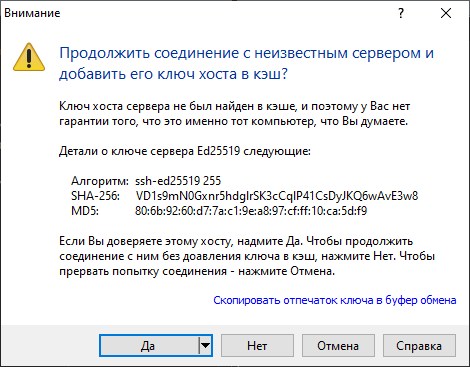
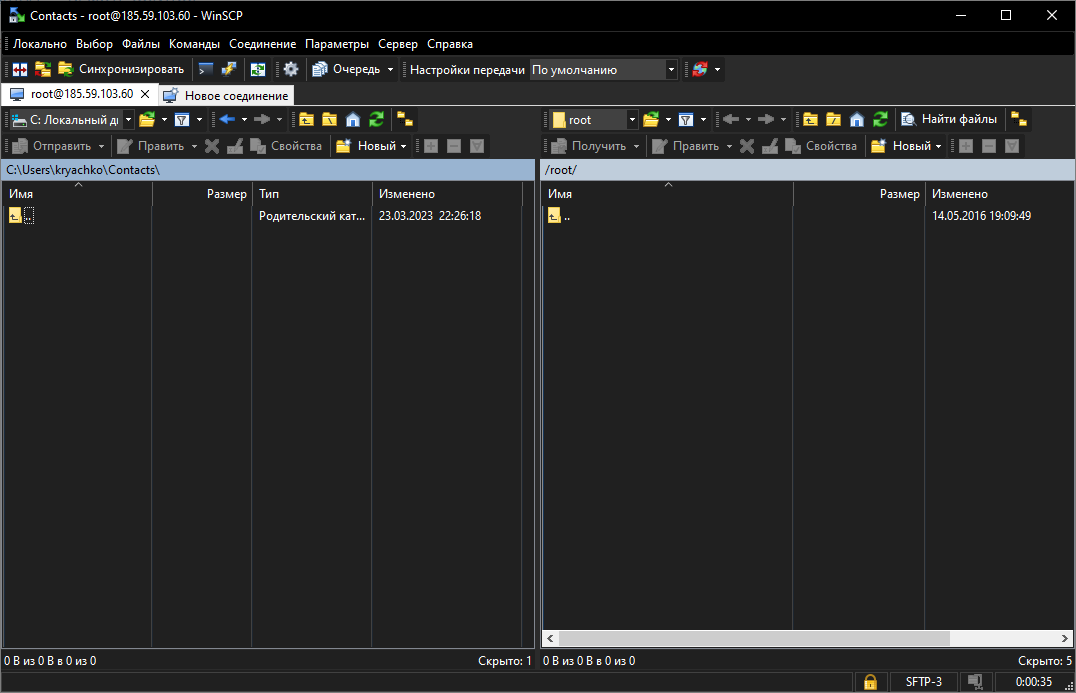



 в строке необходимого адреса IP, а затем на ИЗМЕНИТЬ PTR. В появившемся поле введите желаемое имя хоста, обязательно указав точку в конце, и для подтверждения нажмите Enter на клавиатуре.
в строке необходимого адреса IP, а затем на ИЗМЕНИТЬ PTR. В появившемся поле введите желаемое имя хоста, обязательно указав точку в конце, и для подтверждения нажмите Enter на клавиатуре.